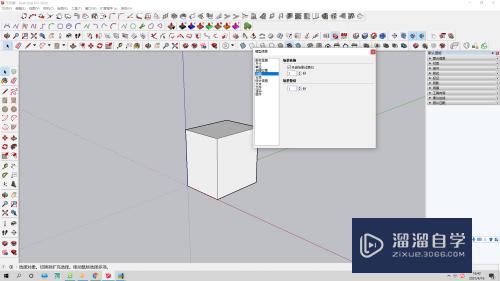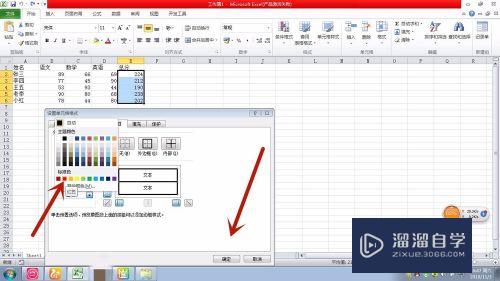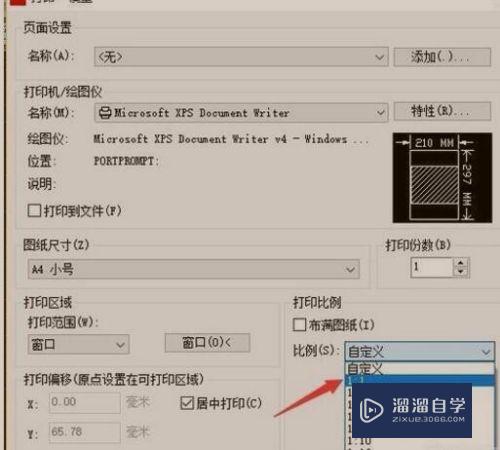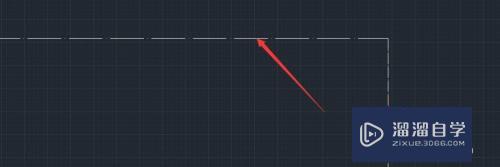SketchUp草图大师怎么插入三维文字优质
在SketchUp草图大师中制作三维模型时。有时候也会需要用到三维文字。那么SketchUp草图大师怎么插入三维文字呢?其实方法有很多。小渲来把自己的操作分享给大家参考。
工具/软件
硬件型号:戴尔灵越15
系统版本:Windows7
所需软件:SketchUp草图大师 2018
方法/步骤
第1步
点击菜单栏工具选择三维文字。
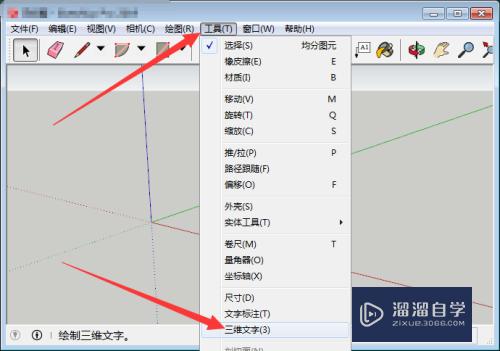
第2步
输入文字后设置文字属性。点击放置。
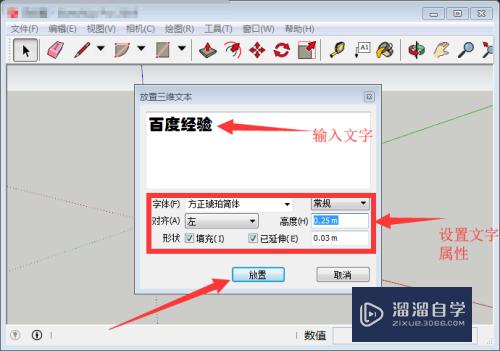
第3步
指定三维上的某个点完成放置。查看效果。

第4步
选择环绕观察旋转查看其它视图的效果。
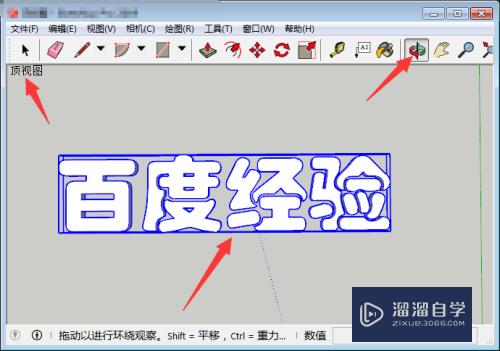
第5步
在没有任何三维模型的情况下插入三维文字。默认只有一种插入效果;
在拥有三维模型的情况下插入三维文字。可以将三维文字放置到三维模型的一个面上;
通过这种方式可以解决三维文字默认的插入效果。

第6步
如果不需要三维文字的当前三维面。使用选择工具点击选中当前面delete删除即可。

以上关于“SketchUp草图大师怎么插入三维文字”的内容小渲今天就介绍到这里。希望这篇文章能够帮助到小伙伴们解决问题。如果觉得教程不详细的话。可以在本站搜索相关的教程学习哦!
更多精选教程文章推荐
以上是由资深渲染大师 小渲 整理编辑的,如果觉得对你有帮助,可以收藏或分享给身边的人
本文标题:SketchUp草图大师怎么插入三维文字
本文地址:http://www.hszkedu.com/60139.html ,转载请注明来源:云渲染教程网
友情提示:本站内容均为网友发布,并不代表本站立场,如果本站的信息无意侵犯了您的版权,请联系我们及时处理,分享目的仅供大家学习与参考,不代表云渲染农场的立场!
本文地址:http://www.hszkedu.com/60139.html ,转载请注明来源:云渲染教程网
友情提示:本站内容均为网友发布,并不代表本站立场,如果本站的信息无意侵犯了您的版权,请联系我们及时处理,分享目的仅供大家学习与参考,不代表云渲染农场的立场!